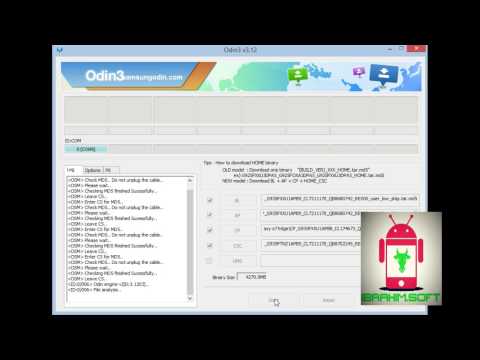
Vsebina
- Kako odpraviti težave s sistemom Galaxy S7 Edge, ki prikazuje napako »Na žalost se je kamera ustavila« po posodobitvi Nougata
- Kako odpraviti težave s S7 Edge, ki se po posodobitvi vdelane programske opreme pojavlja napaka »Opozorilo: Kamera ni uspela«
- Kako odpraviti težave s Galaxy S7 Edge, katerega kamera se po posodobitvi nenehno zapira
- Sporočilo o napaki »Na žalost se je kamera ustavila« uporabniku dejansko sporoča, da se je aplikacija kamere iz nekega razloga strmoglavila. Naučite se odpraviti težave z #Samsung Galaxy S7 Edge (# S7Edge), ki je bil nedavno posodobljen na Android 7 #Nougat.
- Opozorilo "Kamera ni uspela" je dejansko bolj težava s strojno opremo kot z vdelano programsko opremo, vendar ne pomeni nujno, da slednja s tem nima nič skupnega. Preberite, če želite izvedeti, kako odpraviti težave z napravo, ko se to zgodi.
- Druga oblika zrušitve je, ko se aplikacija samo zapre brez očitnega razloga ali vzroka. To se dogaja ves čas, zato bi morali vedeti, kaj storiti, ko se zgodi z vašo napravo.
Kako odpraviti težave s sistemom Galaxy S7 Edge, ki prikazuje napako »Na žalost se je kamera ustavila« po posodobitvi Nougata
Težava: Prikaže se sporočilo o napaki, ki me nenehno moti in se glasi »Na žalost se je kamera ustavila«, ki se je po mojem mnenju začelo po posodobitvi, ki je bila prenesena pred nekaj dnevi. To zagotovo ni bila posodobitev aplikacije, zato mislim, da je bila za operacijski sistem. Napaka se pojavi vsakič, ko odprem aplikacijo kamere. Stvar je v tem, da želim, da napaka izgine, ker ne morem uporabljati kamere, ko se prikaže. Mi lahko prosim pomagate pri tem? Hvala.
Odpravljanje težav: Kot sem že omenil, se ta težava lahko giblje od preproste težave do aplikacije do bolj zapletene. Zato je treba telefon temeljito odpraviti, da ugotovimo, ali sporočilo o napaki sproži prvi ali ga povzroči drugi. Glede na to predlagam, da poskusite odpraviti to težavo:
1. korak: Znova zaženite telefon, če se težava pojavlja prvič
Ne moremo kar takoj reči, da je težavo povzročila težava s strojno programsko opremo ali strojno opremo, ker lahko to povzroči zapravljena prizadevanja in vire. Pravilo je, da ko se težava pojavi prvič, preprosto preprosto znova zaženite telefon, da preverite, ali je to pomembno. Ne pozabite, da je mogoče preproste napake vdelane in strojne opreme enostavno popraviti s preprostimi ponovnimi zagoni. Če se težava po ponovnem zagonu še vedno pojavi, poskusite znova zagnati telefon.
2. korak: Zaženite S7 Edge v varnem načinu in poskusite uporabiti kamero
Tuje aplikacije pogosteje povzročajo težave, povezane z aplikacijami, ki lahko povzročijo zrušitev nekaterih vnaprej nameščenih aplikacij, vključno s privzeto aplikacijo za kamero. Zato je nujno, da poskusite težavo izolirati z zagonom telefona v varnem načinu in preverite, ali bi se kamera še vedno zrušila, če bi jo poskušali odpreti v tem stanju, ker če je tako, moramo nadaljevati z naslednjim korakom za odpravljanje težav . V nasprotnem primeru morate samo poiskati neodvisne aplikacije, ki povzročajo težavo, in jih odstraniti ali onemogočiti, dokler se napaka ne bo več pojavila. Evo, kako znova zaženete S7 Edge v varnem načinu:
- Pritisnite in držite tipko za vklop.
- Takoj, ko na zaslonu vidite ‘Samsung Galaxy S7 EDGE’, spustite tipko za vklop in takoj pridržite tipko za zmanjšanje glasnosti.
- Držite gumb za zmanjšanje glasnosti, dokler naprava ne konča ponovnega zagona.
- Sprostite ga lahko, ko v spodnjem levem kotu zaslona vidite »Varni način«.
Ob predpostavki, da je težava odpravljena v tem stanju, poiščite aplikacije, ki povzročajo težavo. Če je težko najti te aplikacije, lahko varnostno kopirate pomembne datoteke in podatke ter nato samo ponastavite na tovarniške nastavitve:
- Na začetnem zaslonu tapnite ikono aplikacij.
- Poiščite in tapnite Nastavitve in nato Varnostno kopiranje in ponastavitev.
- Tapnite Ponastavitev na tovarniške nastavitve in se dotaknite Ponastavi napravo.
- Če imate vklopljeno funkcijo zaklepanja zaslona, vnesite geslo ali PIN.
- Dotaknite se Nadaljuj.
- Tapnite Izbriši vse, da potrdite svoje dejanje.
Telefon bi morali znova nastaviti iz nič, kot da je po ponastavitvi nov.
3. korak: Poskusite se zagnati v načinu za obnovitev in obrišite particijo predpomnilnika
Ker ste omenili, da je bila vdelana programska oprema telefona nedavno posodobljena, je nujno, da v postopek odpravljanja težav vključite brisanje particije predpomnilnika, da izbrišete vse sistemske predpomnilnike. To izključuje možnost, da težavo povzročajo nekateri poškodovani predpomnilniki, in to storite tako:
- Izklopite telefon.
- Pritisnite in pridržite tipki za dom in tipko za povečanje glasnosti, nato pa pridržite tipko za vklop.
- Ko se na zaslonu prikaže Samsung Galaxy S7 Edge, spustite tipko za vklop, vendar še naprej držite tipki za dom in glasnost.
- Ko se prikaže logotip Android, lahko sprostite obe tipki in pustite telefon približno 30 do 60 sekund.
- S tipko za zmanjšanje glasnosti se pomaknite med možnostmi in označite »obriši particijo predpomnilnika«.
- Ko je označena, lahko pritisnete tipko za vklop / izklop, da jo izberete.
- Zdaj s tipko za zmanjšanje glasnosti označite možnost »Da« in pritisnite gumb za vklop, da jo izberete.
- Počakajte, da telefon konča z brisanjem particije predpomnilnika. Ko končate, označite »Znova zaženi sistem« in pritisnite tipko za vklop.
- Telefon se bo zdaj znova zagnal dlje kot običajno.
4. korak: Ponastavite Galaxy S7 Edge, saj zdaj deluje z novo vdelano programsko opremo
Sistemski podatki in datoteke so lahko poškodovani, kot so predpomnilniki, in ko se to zgodi, se nekatere aplikacije morda zrušijo ali ne bodo več delovale. To je treba izključiti, preden se odločite, da boste telefon pripeljali v trgovino in ga nekdo pogledal. Vendar to pomeni izbris datotek in podatkov, zato jih morate varnostno kopirati, preden kar koli drugega. Ko ste uspešno varnostno kopirali podatke, ki jih ne želite izgubiti, sledite spodnjim korakom:
- Izklopite Samsung Galaxy S7 Edge.
- Pritisnite in pridržite tipki za dom in tipko za povečanje glasnosti, nato pa pridržite tipko za vklop. OPOMBA: Ni pomembno, kako dolgo pritisnete in držite tipki Domov in tipko za povečanje glasnosti, to ne bo vplivalo na telefon, toda ko pritisnete in držite tipko za vklop / izklop, se takrat telefon začne odzivati.
- Ko se na zaslonu prikaže Samsung Galaxy S7 Edge, spustite tipko za vklop, vendar še naprej držite tipki za dom in glasnost.
- Ko se prikaže logotip Android, lahko sprostite obe tipki in pustite telefon približno 30 do 60 sekund. OPOMBA: Preden se prikaže meni za obnovitev sistema Android, se lahko na zaslonu nekaj sekund prikaže sporočilo »Namestitev sistemske posodobitve«. To je le prva faza celotnega procesa.
- S tipko za zmanjšanje glasnosti se pomaknite med možnostmi in označite »wipe data / factory reset«.
- Ko je označena, lahko pritisnete tipko za vklop / izklop, da jo izberete.
- Zdaj s tipko za zmanjšanje glasnosti označite možnost ‘Da - izbriši vse uporabniške podatke’ in jo izberite z gumbom za vklop.
- Počakajte, da telefon konča s ponastavitvijo.Ko končate, označite »Znova zaženi sistem« in pritisnite tipko za vklop.
- Telefon se bo zdaj znova zagnal dlje kot običajno.
Upam, da vam bo ta vodnik za odpravljanje težav pomagal odpraviti težavo s kamero telefona, ki je bila nedavno posodobljena na Nougat.
Kako odpraviti težave s S7 Edge, ki se po posodobitvi vdelane programske opreme pojavlja napaka »Opozorilo: Kamera ni uspela«
Težava: Sem lastnik Galaxyja S7 Edge in z mano je od lani. Pravzaprav še nikoli nisem naletel na težave, dokler ni prišlo do posodobitve, za katero res ne vem, za kaj gre. Pravkar sem bil obveščen, da je na voljo posodobitev in da jo moram prenesti. Tako sem tudi storil in mislim, da je šlo vse dobro le, da sem ugotovil, da se bo, ko bom odprl kamero, prikazala napaka z napisom »Opozorilo: Kamera ni uspela«. Ker v resnici nisem tehnična oseba, se mi zdi ta nekoliko zapletena. Upam, da me lahko razsvetlite. Hvala.
Odpravljanje težav: Kot ste omenili, da se težava pojavi po posodobitvi, jo je najverjetneje sprožila novo nameščena vdelana programska oprema v telefonu. Možno je, da sta bila predpomnilnik sistema in aplikacij poškodovan, zaradi česar se je kamera brez očitnega razloga zrušila. Če želite težavo zožiti, morate izvesti osnovne postopke za odpravljanje težav in opazovati, ali je prišlo do sprememb.
Zaradi več aplikacij, ki se izvajajo v ozadju, obstaja težnja, da se vdelana programska oprema naprave zruši, zato se bo s postopkom prisilnega ponovnega zagona pomnilnik telefona osvežil. To storite tako, da pritisnete in držite tipki za vklop in zmanjšanje glasnosti skupaj in počakate, da se telefon znova zažene. Po tem poskusite znova uporabiti kamero in opazujte, ali se sporočilo o napaki še vedno prikaže. Če je tako, izvedite naslednji postopek.
Včasih je zaradi posodobitve, ki ste jo naredili, mogoče, da so bili predpomnilnik in podatki aplikacije poškodovani. V tem postopku aplikacijo vrnete na privzete nastavitve tako, da izbrišete ves shranjeni predpomnilnik in v njem shranjene podatke. Po izvedbi postopka poskusite opazovati, ali težava še vedno obstaja. Če je tako, bi lahko težavo sprožili drugi dejavniki. Če želite počistiti predpomnilnik in podatke aplikacije, sledite spodnjim korakom:
- Na začetnem zaslonu tapnite ikono aplikacij.
- Poiščite in tapnite Nastavitve.
- Dotaknite se Applications in nato Application manager.
- Povlecite do zavihka VSE.
- Poiščite in se dotaknite aplikacije Galerija (Kamera).
- Najprej se dotaknite gumba Force Force.
- Nato tapnite Shramba.
- Tapnite Počisti predpomnilnik in nato Počisti podatke, izbriši.
Če pa se sporočilo o napaki še vedno prikazuje na zaslonu, lahko skočite na naslednji postopek tako, da zaženete telefon v varnem načinu.
Včasih zaradi prenesenih aplikacij, nameščenih v sistemu, lahko eden od razlogov, da nekatere vnaprej nameščene aplikacije ne morejo normalno delovati. Z zagonom naprave v varnem načinu bodo vse programe drugih proizvajalcev začasno onemogočene in v sistemu se bodo izvajale samo vnaprej nameščene aplikacije. V tem stanju poskusite uporabiti kamero in preverite, ali se težava še vedno dogaja. V nasprotnem primeru je težavo sprožila ena od prenesenih aplikacij. Poskusite odstraniti sumljive aplikacije, dokler se sporočilo o napaki ne prikaže več. Če pa težava še vedno obstaja, lahko preidete na naslednji postopek.
Ker varni način za težavo nima koristi, potem lahko brisanje sistemskega predpomnilnika telefona pomaga odpraviti težavo. Zaradi nove vdelane programske opreme v sistemu obstaja možnost, da so bili stari predpomnilniki poškodovani. V tem postopku boste izbrisali vse predpomnilnike v sistemu, tako da lahko naprava ustvari novejše predpomnilnike in je združljiva z novo vdelano programsko opremo.
Po čiščenju sistemskega predpomnilnika in izdaji še vedno istega, je v skrajnem primeru izvedba glavne ponastavitve v napravi. S ponastavitvijo obstaja velika verjetnost, da bo težava z napravo odpravljena. Upoštevajte pa, da bo postopek izbrisal vse shranjene datoteke v telefonu, zato pred tem poskusite vse varnostno kopirati.
Kako odpraviti težave s Galaxy S7 Edge, katerega kamera se po posodobitvi nenehno zapira
Težava: Iz nekega razloga kamera v mojem Galaxy S7 Edge preprosto ne bo delovala. Res ne vem, kdaj se je začelo, ampak prejšnji teden sem lahko fotografiral, ne da bi me ta težava pozdravila. Zdaj, ko odprem fotoaparat, se za nekaj sekund odpre, preden se znova zapre. Če bi bili tako prijazni, da bi mi pomagali rešiti to težavo, bi bil zagotovo hvaležen. Prosim pomagaj mi.
Odpravljanje težav: Težava je očitno napaka v programski opremi, nanjo bi lahko vplivale med posodobitvami vdelane programske opreme in bi lahko povzročila poškodbe drugih datotek ali pa še posebej aplikacijo kamere. Najboljše, kar lahko storite, je, da izvedete osnovni postopek za odpravljanje težav, da zožite težavo. Ker aplikacije kamere ne morete zagnati, lahko najprej počistite predpomnilnik in podatke v meniju z nastavitvami.
Samo zato, da veste, ali ima vaša naprava težave s kamero, poskusite namestiti neodvisno aplikacijo za kamero, nato pa poskusite fotografirati z nameščeno aplikacijo. Če ste to lahko storili, je to lahko pred nameščena ali privzeta aplikacija ima težave. Nato nadaljujte s čiščenjem predpomnilnika in podatkov privzete aplikacije kamere.
Datoteka, ki jo nameravate počistiti, so začasne datoteke, ki se uporabljajo za pogosto uporabljene programe, da jih zaženejo gladko in veliko hitreje kot prvič. Če jo počistite, bo naprava prisilila, da ustvari novo datoteko, ki je združljiva z novo posodobitvijo, ker je morda ena od težav, ki ni združljiva. Za zgornje korake lahko preberete, kako počistite predpomnilnik in podatke aplikacije kamere.
Če pa težave s čiščenjem predpomnilnika in podatkov ne odpravite, se obrnite na naslednji postopek za prvo izdajo zgoraj. Po izvedbi vseh postopkov bo naprava delovala in težava je odpravljena.
Če noben postopek ne deluje ali odpravi težavo, morate napravo odnesti v najbližji Samsungov servisni center ali trgovino, od koder ste kupili napravo. To je lahko resna težava, s katero se lahko spopadejo samo strokovnjaki. Z izvedbo osnovnih korakov za odpravljanje težav ste že precej opravili.
POVEZUJTE SE Z NAMI
Vedno smo odprti za vaše težave, vprašanja in predloge, zato nas lahko kontaktirate tako, da izpolnite ta obrazec. To je brezplačna storitev, ki jo ponujamo in vam zanjo ne bomo zaračunali niti centa. Vendar upoštevajte, da vsak dan prejmemo na stotine e-poštnih sporočil in se na vsakega posebej ne moremo odzvati. Vendar bodite prepričani, da preberemo vsako prejeto sporočilo. Za tiste, ki smo jim pomagali, razširite glas tako, da naše objave delite s prijatelji ali preprosto všečkate našo Facebook in Google+ stran ali nas spremljajte na Twitterju.



